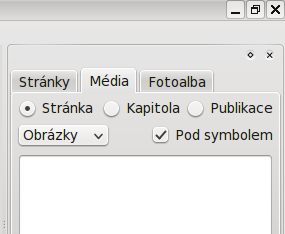Menu Nastavení
Panely >
Toto menu umožňuje nastavit viditelnost jednotlivých
panelů a dokovaných oken. Přehledněji lze viditenost panelů nastavit
v odpovídajících předvolbách.
Zobrazit náhledy stran
V pravé části aplikačního okna zobrazí okno Náhledy stran obsahující seznam stran s jejich náhledy (malými statickými snímky). Klik na některou ze zobrazených stran způsobí přechod na tuto stranu, takže se takto vybraná strana stane stranou aktuální.
Okno Náhledy stran lze tahem myši za jeho horní část osamostatnit a pak opět dvojklikem na jeho horní lištu vrátit do pravé části okna aplikace.
V případě, že aktuální stranou je strana nemající podstranu, jsou v okně Náhledy stran zobrazeny všechny strany aktuálního dokumentu.
V případě, že aktuální stranou je podstrana nebo strana mající podstranu, je v okně Náhledy stran nahoře zobrazena příslušná jedna strana a pod ní všechny její podstrany.
Podstrany jsou v okně Stránky podbarveny zeleně, skryté strany šedě.
V horní části okna Náhledy stran je zaškrtávací políčko Automaticky a tlačítko Aktualizovat. Když je zaškrtávací políčko Automaticky zaškrtnuté, dochází při přechodu na novou stranu k vytvoření náhledu této nové strany a k jeho zobrazení v okně Náhledy stran na místě, které této straně patří. Stiskem tlačítka Aktualizovat se spustí aktualizace náhledu všech stran, které jsou momentálně v okně Náhledy stran uvedeny. Během této aktualizace je zobrazeno zvláštní okno Vytváření náhledů s ukazatelem, kolik je už hotovo, a s tlačítkem Zastavit, kterým lze aktualizaci náhledů předčasně ukončit.
Zobrazit náhledy médií
V pravé části aplikačního okna zobrazí okno Média obsahující seznam náhledů multimediálních objektů. Pomocí filtrů lze nastavit oblasti dokumentu, které Vás zajímají.
Zobrazit fotoalba
Nastaví do popředí panel fotoalb (obvykle dokován vpravo).
Hromadné tooltipy
Vyvolá dialog, který umožňuje zobrazit tooltipy (bubliny zobrazované
při najetí myší nad objekt) pro všechny objekty stránky (i skryté), resp.
vybrané objekty. Lze také jednu z uvedených akcí přednastavit
a k zobrazení dialogu příště nedojde.
Režim player
Dostupné pouze v plné verzi MC pro tvůrce. Zapne režim player (jednoklik místo dvojkliku, omezení menu ap.).
Pokud je nastavena odpovídající předvolba, pak nejde odškrtnout, tj.
režim player je stále aktivní.
Zvýrazňovat aktivní oblasti
Pokud je zvoleno, zobrazuje při najetí myší nad aktivní oblast žluté orámování.
Používat stínítko
Pokud je zvoleno, pak se při zobrazení okna s detailem pozadí zastíní.
Zobrazit vodítka
Zobrazí na okraji scény pravítka, ze kterých lze vytahovat vodorovná a svislá vodítka. Vodítka jsou pomocné čáry usnadňující zarovnání objektů ve stránce. Neukládají se.
Text jako obrázky
Když je tato volba zapnuta, zobrazují se místo textů jejich obrázkové podoby. Platí to pouze pro ty texty, které svoji obrázkovou podobu mají v dokumentu evidovanou.
Statusový řádek
Kliknutím na tuto volbu můžete skrýt nebo zobrazit stavový řádek. Ten se, je-li zobrazen, nachází v nejspodnější části okna.
Zobrazit skryté položky
Pouze pro full verzi. Umožňuje dočasně zobrazit skryté položky.
Absolutně pozicovaný text
Pouze pro MC full verze > 6287.
Umožňuje přepnout textové položky na absolutně pozicované.
Tyto bude používat webový MCWV, kde se nepozicovaný text vykresluje jinak než v MC.
Absolutně pozicovaný text se pro položku vytvoří při opuštění editoru, nebo
po vyvolání akce Soubor - Vyčistit.